
在日常的文档撰写中,Word文档作为一种重要的文字处理工具,被广泛应用于各类文件的编辑和排版。然而,在使用Word的过程中,用户时常会遇到一些小问题,特别是在文档格式方面。比如,有些人在制作文档目录时,会发现目录有底色,这在美观性和专业性上可能会造成不良影响。本文将为大家详细介绍如何去掉Word目录中的底色。
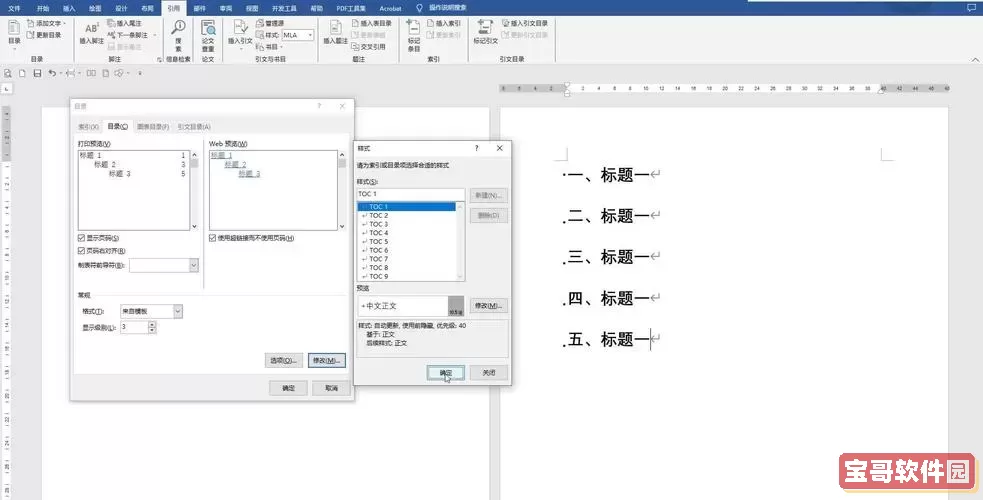
Word中的目录功能,主要是在文档中为各个章节、标题等内容生成一个自动更新的列表。目录的创建与更新主要依赖于段落样式,例如“标题1”、“标题2”等。由于不同的样式在默认设置中可能会包含底色,因此,用户需要适当调整相关的段落样式以去除目录底色。
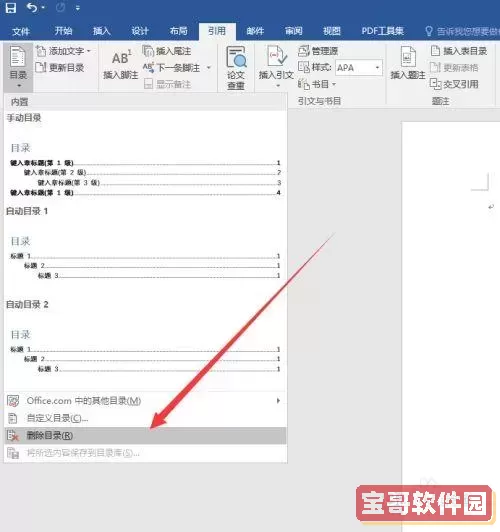
下面通过几个简单的步骤,帮助大家去掉Word目录底色:
首先,打开包含目录的Word文档,使用鼠标选中目录部分。在选中的状态下,观察到目录周围可能有一个灰色背景,这正是我们要去掉的底色。
接下来,在Word顶端菜单中找到“开始”选项卡,并点击“样式”区域右下角的箭头,打开“样式窗格”。在样式窗格中,你可以看到文档中使用的所有样式。
在样式窗格中,找到“目录1”、“目录2”等相关的样式。这些样式对应着你在生成目录时所选择的各种标题等级。右键点击某个目录样式,选择“修改”。
在弹出的“修改样式”对话框中,查看下方的“格式”选项,选择“边框及底纹”。在“底纹”选项卡中,将“填充”颜色设置为“无色”或“无填充”。点击“确定”保存更改。
修改完样式后,返回到文档中,再次选中目录部分,右击选择“更新域”,然后点击“更新整个目录”。此时,目录的底色应该已经去掉了。
在进行上述操作时,用户需要注意以下几点:
确保所选样式是正确的,避免误修改其他不相关的段落样式。
在修改样式后,可预览效果,确保目录的格式符合要求。

不同版本的Word软件可能在操作界面上有所不同,但大体步骤相似,可根据自身版本灵活调整。
通过以上步骤,用户应能顺利去掉Word文档中目录的底色,提升文档的美观性和专业性。作为一种高效的文档处理工具,Word提供了许多强大而灵活的功能,用户在使用过程中遇到问题时,可以通过学习和实践不断提升自己的操作水平。希望本文能够帮助到每一位在使用Word的朋友,让大家在编辑文档时更加得心应手。
总之,去掉Word目录底色并不是一件难事,只需几个简单的步骤即可完成。希望通过本文的介绍,能够帮助到广大用户解决这一常见的格式问题,使他们在制作文档时能够更加自如。